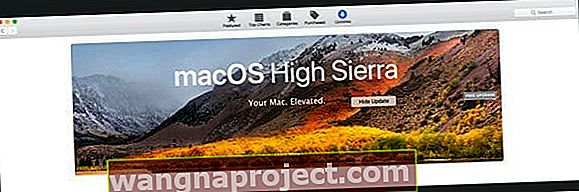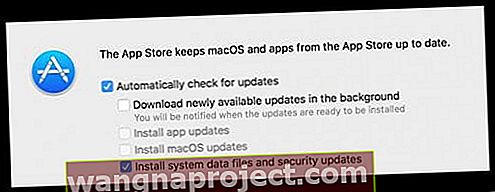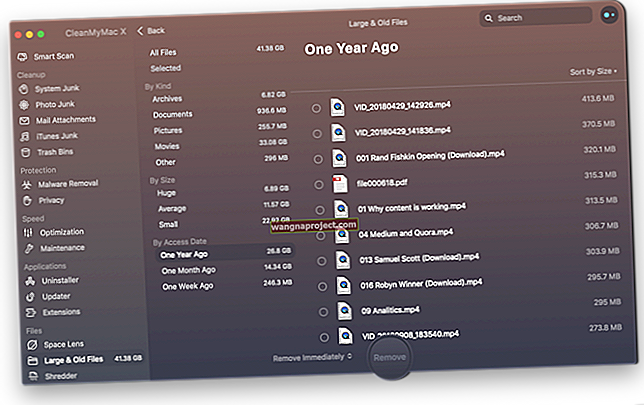เป็นเพียงฉันหรือเป็นเพียงการแจ้งเตือนการอัปเกรดรายวันสำหรับการอัปเกรดเป็น macOS High Sierra ที่ทำให้คุณรำคาญ? ทุกครั้งที่ฉันเปิด MacBook (2017) เครื่องจะเริ่มทำงานทันทีพร้อมกับการแจ้งเตือน High Sierra ที่ทำให้โกรธให้อัปเกรดเป็น High Sierra เพื่อที่ฉันจะได้“ เพลิดเพลินกับเทคโนโลยีและการปรับแต่งล่าสุด” และมันก็โผล่ขึ้นมาบน iMac ของฉัน (2015 พร้อม Fusion Drive) ซึ่ง Apple เองก็ไม่แนะนำให้อัปเดตเป็น High Sierra และตอนนี้ฉันไม่ต้องการอัปเกรดเป็น macOS High Sierra บน Mac ของฉันเลย! 
ไม่สามารถปิดหรือยกเลิกการอัปเกรด High Sierra ได้หรือไม่?
ที่แย่ที่สุดคือไม่มีวิธีปิดถาวร ตัวเลือกเดียวคือติดตั้งและรายละเอียดไม่มีปุ่ม Dismiss หรือ X เห็นได้ชัดว่าการคลิกติดตั้งจะเริ่มดาวน์โหลดและติดตั้ง High Sierra ดังนั้นจึงไม่ใช่ตัวเลือก และรายละเอียดก็เปิด Mac App Store ตัวเลือกทั้งสองไม่มีวิธีในการลบการแจ้งเตือนการอัปเกรด High Sierra อย่างถาวรไม่ให้ปรากฏขึ้นอีกครั้งในครั้งต่อไปที่ฉันเปิดเครื่อง Mac ของฉัน สิ่งที่ฉันต้องการจริงๆคือวิธีถาวรในการหยุดการแจ้งเตือนเซียร์ราระดับสูงไม่ให้แสดงเลย 
แล้วผู้หญิงต้องทำอะไรเพื่อกำจัดสิ่งที่น่ารังเกียจนี้?
โชคดีที่ในที่สุดหลังจากเริ่มเบื่อที่จะเห็นการแจ้งเตือนนี้ป๊อปอัปเป็นเวลาหลายเดือนในตอนท้ายฉันตัดสินใจว่าฉันมีเพียงพอและหาวิธีปิดการแจ้งเตือนนี้ให้ดี - ฉันหมายถึงอย่างถาวร และมันก็ค่อนข้างง่ายเหมือนกันแม้ว่าจะไม่ชัดเจนก็ตาม
ตัวเลือก # 1: ปิดใช้งานการแจ้งเตือนการอัปเกรด High Sierra ผ่าน Mac App Store
เหตุใด Apple จึงสร้างสิ่งที่ง่ายที่สุดให้ค้นพบได้ยาก? หลังจากใช้เวลามากมายในการลองทำสิ่งต่างๆฉันก็ได้พบกับวิธีแก้ปัญหาที่ง่ายที่สุดซึ่งทำได้ใน Mac App Store
- คลิกที่ตัวเลือกรายละเอียดการแจ้งเตือนของ mac OS High Sierra หรือเพียงแค่เปิด Mac App Store
- เลือกแท็บอัปเดตจากรายการตัวเลือกหน้า App Store
- ในแบนเนอร์สำหรับ macOS High Sierra ให้คลิกควบคุมที่ใดก็ได้ภายในแบนเนอร์นั้น
- เลือกซ่อนการอัปเดตและบิงโกไม่มีการแจ้งเตือนอีกต่อไป!
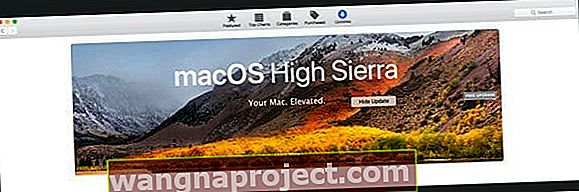
ตัวเลือก # 2: รัก DYI? มาใช้ประโยชน์กันเถอะ!
คน Mac บางคนชอบที่จะจัดการเครื่อง Mac ด้วยตนเอง สำหรับคุณลองดูสิว่ามันจะลบ High Sierra Notification หรือเปล่า
เปิด MacintoshHD (หรืออะไรก็ได้ที่คุณตั้งชื่อไดรฟ์ปฏิบัติการของคุณ)
- เปิดโฟลเดอร์ Library (สิ่งนี้ไม่ได้อยู่ในไลบรารีบัญชีผู้ใช้ของคุณ แต่เป็นระดับบนสุด)
- ค้นหาโฟลเดอร์ Bundles และเปิดขึ้นมา
- ค้นหาไฟล์ชื่อ OSXNotification.bundle
- ทิ้งในถังขยะของคุณหรือหากกังวลเกี่ยวกับการลบให้ทิ้งที่อื่น (เช่นเดสก์ท็อปของคุณ) ซึ่งคุณสามารถเรียกคืนได้ในภายหลังหากจำเป็น
- รีสตาร์ทและดูว่าการแจ้งเตือนหายไปหรือไม่!
- ล้างถังขยะหากไม่พบปัญหาในการลบไฟล์นี้
การจัดการกับการแจ้งเตือน macOS เหล่านี้คืออะไร?
อย่างที่ฉันจำได้ macOS หรือ OSX เวอร์ชันก่อนหน้านี้ไม่มีการแจ้งเตือนอย่างต่อเนื่องเกี่ยวกับการอัปเดตระบบปฏิบัติการของคุณ และหลังจากอ่านไปสักครู่ความทรงจำของฉันก็แม่นยำมาก
นี่คือสิ่งที่เกิดขึ้น ตามที่ Apple ระบุไว้สำหรับผู้ที่ใช้ OS X El Capitan v10.11.5 หรือใหม่กว่า“ High Sierra ดาวน์โหลดได้อย่างสะดวกในพื้นหลังทำให้การอัปเกรด Mac ของคุณง่ายยิ่งขึ้น เมื่อการดาวน์โหลดเสร็จสิ้นคุณจะได้รับการแจ้งเตือนว่า High Sierra พร้อมที่จะติดตั้งแล้ว”
เมื่อทำลายมันลงสำหรับพวกเราคนธรรมดาแล้ว Apple จะดาวน์โหลดโดยค่าเริ่มต้น แต่ไม่ได้ติดตั้ง macOS ล่าสุดลงในระบบของคุณโดยไม่ได้ถามคุณว่าคุณต้องการหรือไม่! นั่นเป็นเพราะการตั้งค่าในการตั้งค่าระบบ App Store ของคุณที่ดาวน์โหลดอัปเดตใหม่ที่มีอยู่เบื้องหลังโดยอัตโนมัติและจะแจ้งให้คุณทราบเมื่อการอัปเดตเหล่านั้นพร้อมที่จะติดตั้ง เป็นส่วนที่สองของกระบวนการที่รับผิดชอบต่อการแจ้งเตือนการอัปเกรดที่น่ารำคาญเหล่านั้น!
เปลี่ยนค่าเริ่มต้นของ App Store ของคุณ
ดังที่กล่าวไว้การดาวน์โหลดอัตโนมัติในพื้นหลังนี้ถูกตั้งค่าเป็นเปิดตามค่าเริ่มต้นเมื่อคุณติดตั้งหรืออัปเดต macOS ของคุณ โชคดีที่การปิดการตั้งค่านี้ไม่ยุ่งยากและง่ายดาย!
ปิดการดาวน์โหลดอัตโนมัติในพื้นหลัง
- เปิด System Preferences (ใต้ไอคอน Apple ที่ด้านบนซ้าย)
- เลือก App Store
- ยกเลิกการเลือกดาวน์โหลดการอัปเดตใหม่ที่มีอยู่เบื้องหลัง
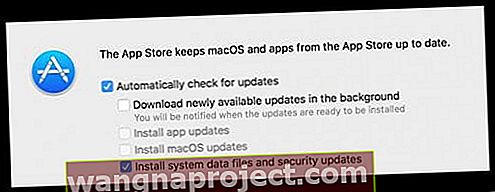
- ตรวจสอบว่าไม่ได้เลือกติดตั้งการอัปเดตแอปและติดตั้งการอัปเดต macOS
- ปล่อยให้ติดตั้งไฟล์ข้อมูลระบบและตรวจสอบการอัปเดตความปลอดภัย
เคล็ดลับสำหรับผู้อ่าน 
- หากคุณได้รับการแจ้งเตือนการอัปเกรด macOS High Sierra เพียงแตะที่รายละเอียด ที่เปิดแอพ App Store จากนั้นปิดแอป Presto การแจ้งเตือน High Sierra หายไป! Apple บอกว่าพวกเขาพยายามทำให้สิ่งต่างๆเป็นเรื่องง่ายเมื่อจริง ๆ แล้วพวกเขากำลังทำให้มันซับซ้อนเกินไป!
- คุณสามารถใช้เทอร์มิสั่ง sudo mv /Library/Bundles/OSXNotification.bundle ~ / เอกสาร /และ แล้วใส่รหัสผ่านของผู้ดูแลระบบของคุณเพื่อยืนยัน จากนั้นรีสตาร์ท Mac ของคุณ คำสั่งนี้จะบีบอัดการแจ้งเตือน macOS ทั้งหมดที่ก้าวไปข้างหน้า
- ไม่มีวิธีใดในการปิดซ่อนหรือปิดการแจ้งเตือนการอัปเกรด High Sierra ดังนั้นให้ดาวน์โหลดโปรแกรมติดตั้งแทน เมื่อหน้าต่างโปรแกรมติดตั้งเปิดขึ้นให้ปิดแทนที่จะเลื่อนไปข้างหน้าด้วยการติดตั้ง High Sierra ซึ่งหมายความว่าไฟล์ตัวติดตั้งทั้งหมดอยู่ในโฟลเดอร์ Applications ของคุณ (สำหรับฉันมันมีข้อมูลมากกว่า 5GB เท่านั้น) ฉันได้กำจัดการแจ้งเตือนที่น่ารำคาญโดยทำตามขั้นตอนเหล่านั้น